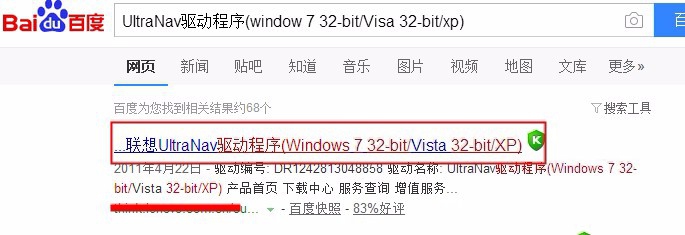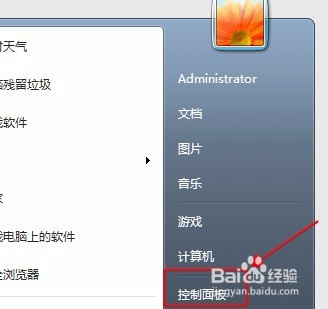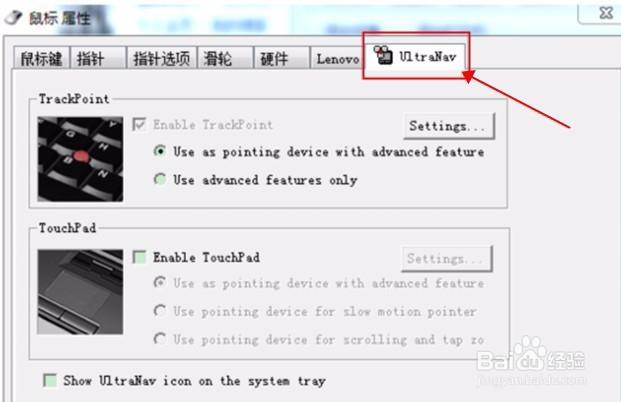解决ThinkPad笔记本WIN7系统鼠标自动点击乱动
1、首先百度下载UItraNav驱动程序
2、下载完后解压安装
3、在电脑左下角点击开始
4、选择控制面板
5、在硬件和声音下------选择查看设备和打印机
6、选择鼠标----UItraNav--按图片设置保存即可解决!
声明:本网站引用、摘录或转载内容仅供网站访问者交流或参考,不代表本站立场,如存在版权或非法内容,请联系站长删除,联系邮箱:site.kefu@qq.com。
阅读量:50
阅读量:66
阅读量:62
阅读量:61
阅读量:64